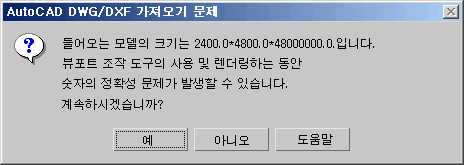도면 파일을 가져올 때 3ds Max에서는 AutoCAD의 하위 세트, AutoCAD Architecture(이전의 Architectural Desktop) 또는 Revit 오브젝트가 해당하는 3ds Max 오브젝트로 변환됩니다.
가져올 도면 파일을 선택하면 AutoCAD DWG/DXF 가져오기 옵션 대화상자가 표시됩니다. 옵션을 선택하고 가져오기를 진행하면 편집 가능한 메시, 편집 가능한 스플라인 및 PRS 제어기가 표시됩니다. 각각의 중첩된 블록은 상위 하위 계층이 유지된 채 "블록/스타일 상위”로서 가져오게 되며 단일 도면 오브젝트가 메시 및 스플라인 형상을 모두 만드는 경우 장면에서 “연결 형상”라는 오브젝트를 볼 수 있습니다. 블록/스타일 상위 및 형상 오브젝트는 수정 패널의 수정자 스택에 표시됩니다.
AutoSurf 또는 AutoCAD Designer를 사용하는 경우 AutoCAD의 3DSOUT 명령을 사용하여 3ds Max로 기계 모델을 내보낼 수 있습니다. 기계 모델을 분해하여 결과 파일을 가져올 수도 있지만 이렇게 하면 일부 데이터가 AutoCAD 도면 파일에 나타나지 않습니다.
가져오기 옵션 대화상자에는 다음 항목에서 설명하는 세 가지 패널이 제공됩니다.
대형 도형 참고 사항
원점에서 아주 멀거나 AutoCAD와 같은 도구 내에서 대형 경계 상자를 포함하는 형상을 가져오려고 하면 3ds Max의 뷰포트 및 변환 도구가 제대로 응답하지 않습니다. 이러한 도구를 사용하면 커서가 부드럽게 움직이지 않습니다.
예를 들어, 1마일 폭의 파일이 있는데 시스템 단위가 밀리미터인 경우 장면의 폭은 1백 6십만 단위입니다. 이는 지나치게 큰 값입니다. 시스템 단위를 피트로 변경하면 시스템 작업량이 좀 더 줄어듭니다.
장면의 경계 상자에 ± 1,000,000 시스템 단위보다 큰 면이 있으면 다음 대화상자가 표시됩니다.